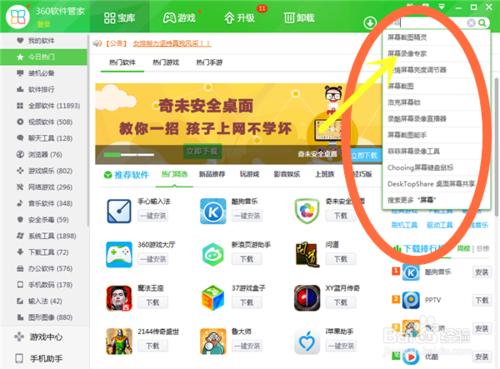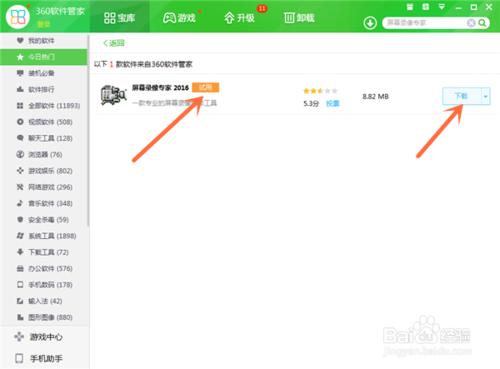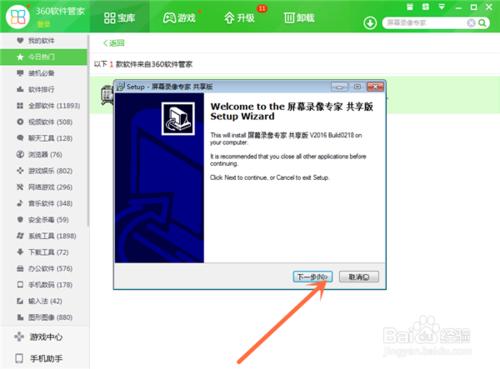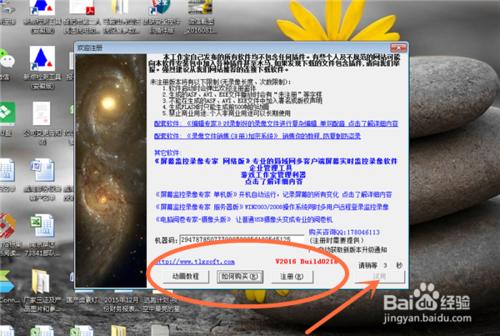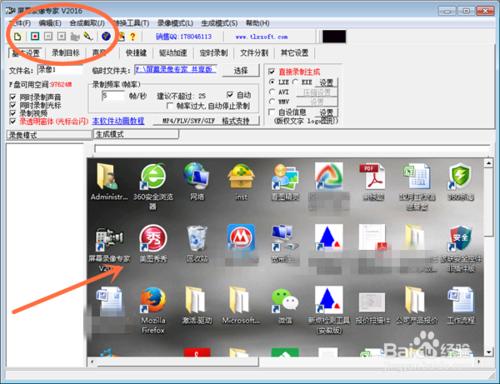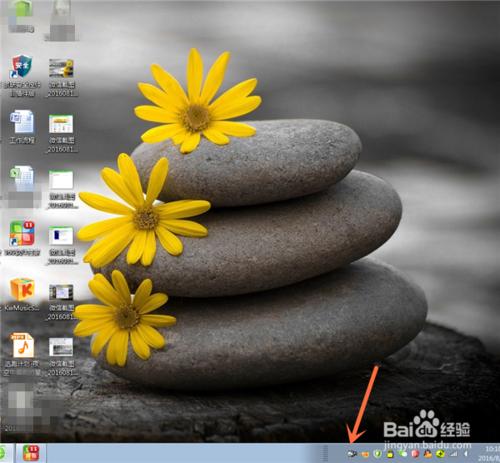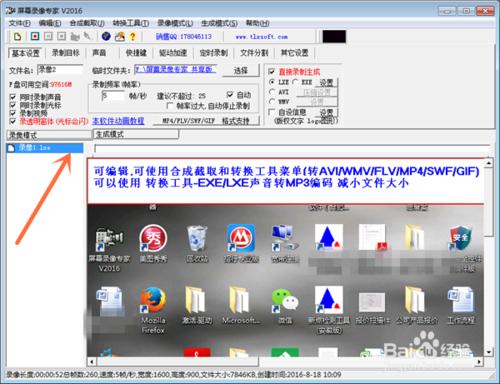無論是在工作還是在生活中,總是離不開學習,有時候我們報的輔導班的課程直播的安排恰好跟我們的工作或者生活瑣事有衝突。一般都是六七點鐘,這時候我們可能剛下班或者正在吃飯,直播有些又不能重播,這時候就需要用到螢幕錄製了,那麼,怎樣才能利用軟體在電腦螢幕上錄製視訊呢? 小編 有幾條經驗以供借鑑。
工具/原料
電腦
360軟體
螢幕錄影專家
方法/步驟
首先,第一步要做的就是在電腦上找軟體,據小編使用的比較多的就是螢幕錄影專家,(也許有其他更好的軟體)。開啟360軟體大全,在放大鏡裡面輸入螢幕錄影,就會出現如圖所示,一大堆軟體。這裡,我們選擇螢幕錄影專家。
輸入點選之後,就會出現下圖介面,這個軟體是要註冊並收費的,這裡不用擔心,還有試用期的,我們錄製視屏也不可能經常用到,只是偶爾用來救下急。現在,直接點選下載。
一般電腦上軟體的下載速度還是挺快的,下載完之後。螢幕上會直接跳出一個對話方塊,如下圖所示。這裡,我們只要點選下一步即可。
安裝的過程中,會出現好幾個下一步,過程中,可以選擇把軟體安裝在哪個盤裡,一般不要放在C盤。最後會出現如下圖所示,左邊有購買,註冊,右邊是等到秒數數完,就可以直接點選使用。
安裝完之後,回到桌面,我們雙擊螢幕錄影專家,就可把軟體打開了。如下圖所示,上面箭頭,有開始,暫停,停止,以及單幀等一些選項,還可以選擇把所錄製的視屏存放在哪個資料夾裡。下面一個箭頭指的就是小編正在執行的桌面。
點選開始之後,回到桌面開始錄製,假如要錄製視屏,趕緊把直播開啟就行了。這裡小編並沒有開啟視屏,只是在桌面上進行滑鼠移動。可以看到下圖中的家頭指的地方就是螢幕錄影專家在工作,在錄製的的過程中它會一閃一閃的。
如下圖,顯示的是已經錄製完之後的一個視屏,雙擊就會播放。到這裡,螢幕錄影就算完結了。
注意事項
軟體很多,各有所愛。
愛生活的一名妹紙。